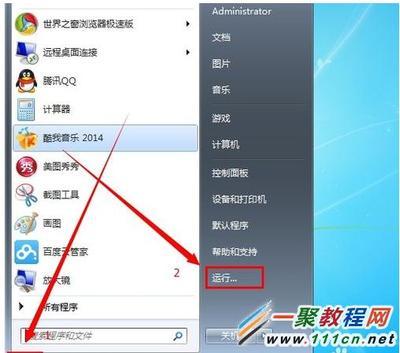电脑win7系统关机的时候,等了很久却关不了,只能通过长按键盘上或主机上的关机键强制把电脑关掉,这样对电脑伤害比较大,切断电源来关机更不可取,那怎么设置才能把装有win7系统的电脑关机呢,下面给大家介绍一下设置电脑正常关机的方法步骤。
电脑win7系统不能正常关机怎么办――工具/原料电脑
win7系统
电脑win7系统不能正常关机怎么办――方法/步骤电脑win7系统不能正常关机怎么办 1、
在win7系统桌面左下角点击开始菜单,弹出菜单栏,在里面找到“运行”选项,并单击它。
电脑win7系统不能正常关机怎么办 2、
在弹出的运行对话框中输入“gpedit.msc”,然后单击“确定”。
电脑win7系统不能正常关机怎么办 3、
弹出“本地组策略编辑器”页面,在该页面的右边双击“计算机配置”。
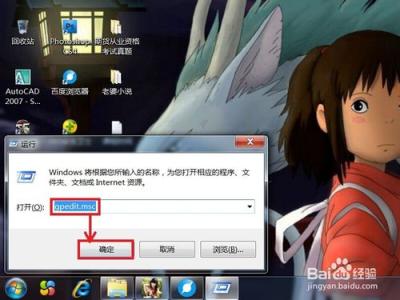
电脑win7系统不能正常关机怎么办 4、
页面跳转,选择“管理模板”并双击它,如下图所示。
电脑win7系统不能正常关机怎么办_电脑不能关机怎么办
电脑win7系统不能正常关机怎么办 5、
页面跳转,双击“系统”选项。
电脑win7系统不能正常关机怎么办 6、
在该页面中找到“关机选项”,并双击它。
电脑win7系统不能正常关机怎么办 7、
双击“关闭会阻止或取消关机的应用程序的自动终止功能”
电脑win7系统不能正常关机怎么办_电脑不能关机怎么办
电脑win7系统不能正常关机怎么办 8、
弹出的对话框中,选中“已启用”,然后单击确定就可以了。这样当再遇到未关闭程序时,Windows 7系统将自动终止,这样可以让关机更快。
 爱华网
爱华网